Как да превеждате съобщения в приложението за клавиатура Gboard
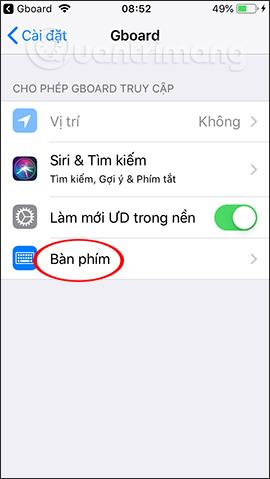
Приложението за клавиатура Gboard добави възможност за превод на съобщения направо в интерфейса, без да се налага да използвате други инструменти.
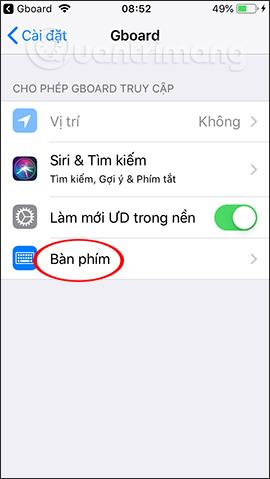
Приложението за клавиатура Gboard от Google дава на потребителите повече опции направо на клавиатурата в сравнение с клавиатурата по подразбиране на Android или iOS. Потребителите могат да създават стикери от селфи снимки на Gboard или да създават Gif изображения на Gboard . И наскоро Google актуализира функцията за превод на съобщения директно в рамката за съобщения на устройството.
Обикновено, за да превеждате съобщения, ще ви трябва приложение за превод, инсталирано на устройството, като Google Translate . Gboard обаче е интегрирал този инструмент за превод направо в своята клавиатура, което ни позволява да превеждаме съобщения директно, без да се налага да копираме съобщения в приложението Google Translate, спестявайки много време и операции. Статията по-долу ще ви насочи как да превеждате съобщения в Gboard.
Инструкции за превод на съобщения в Gboard
Етап 1:
Изтегляме приложението Gboard от връзката по-долу и след това активираме клавиатурата Gboard за използване.
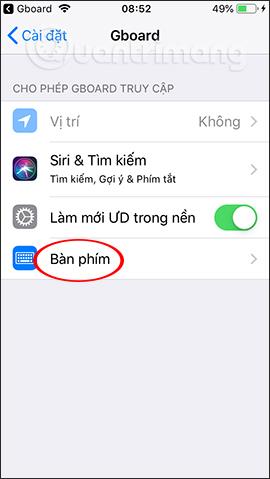
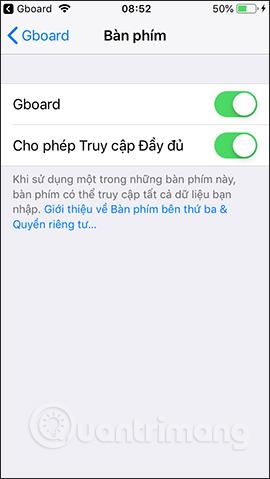
Стъпка 2:
Отворете съобщението на устройството, след което щракнете върху иконата на глобус и изберете Gboard . Веднага след това над клавиатурата се появява рамката с инструменти на Gboard, щракнете върху познатата икона на Google Translate .
Първият път, когато използвате тази функция за превод на Gboard, ще получите съобщение, както е показано по-долу, щракнете върху OK, за да продължите.
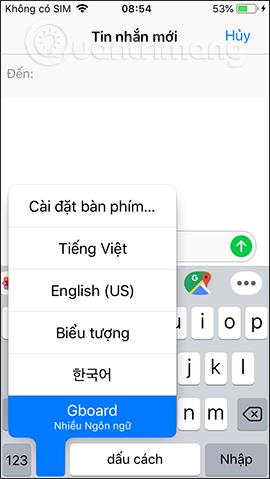
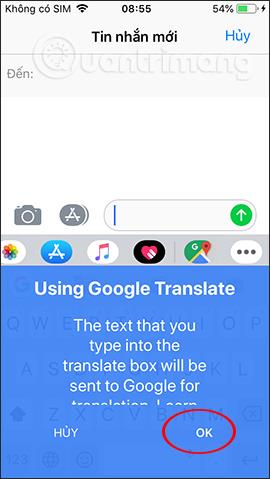
Стъпка 3:
По подразбиране приложението автоматично ще разпознае въведения от вас език и ще превключи на английски. Въвеждаме оригиналното съобщение както обикновено, тук на виетнамски, след което щракнете върху бутона Превод в последния десен ъгъл. След това резултатите от превода на съобщението ще се покажат в интерфейса, както е показано.
В същото време резултатите от превода на това съобщение се показват автоматично в рамката за изпращане на съобщение, без да се налага да копирате и поставяте като други инструменти. Накрая просто натиснете бутона за изпращане на съобщение и сте готови. Щракнете върху ABC, за да се върнете към интерфейса на клавиатурата, върху иконата за изтриване, за да изтриете преведеното съдържание, ако искате да го въведете сами.
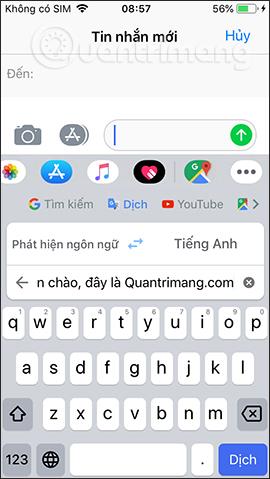
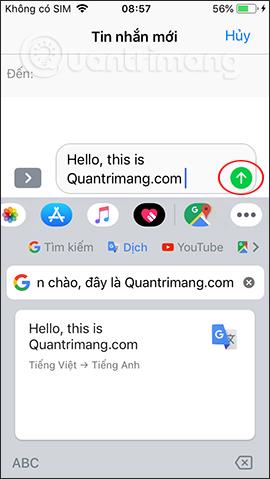
Стъпка 3:
Ако искате да промените изходния и целевия език, щракнете върху секцията за избор на език в рамката за превод. Тогава ще видим много видове езици, от които да избирате. Плъзнете нагоре или надолу, за да изберете езика, който трябва да използвате.
Върнете се в рамката за превод на съобщение и въведете съдържание, за да видите резултатите от превода за новоизбрания език.
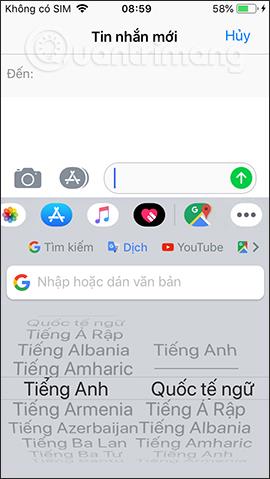

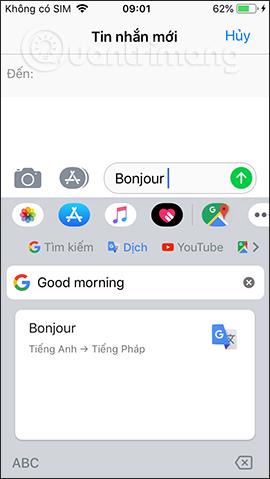
Функцията за превод на съобщения директно в Gboard дава на потребителите много удобство при изпращане на съобщения. Получавате целевия език, от който се нуждаете, най-бързо въз основа на надеждния източник на превод на Google Translate. Преведеното съобщение се въвежда автоматично в рамката, така че просто трябва да натиснем бутона за изпращане както обикновено и сме готови.
С пожелание за успех!
Приложението за клавиатура Gboard добави възможност за превод на съобщения направо в интерфейса, без да се налага да използвате други инструменти.
Функцията за мини стикери на Gboard създава стикери от селфи снимки, които ще ви помогнат да имате изключително забавни снимки със стикери.
Чрез функциите за преобразуване на говор в текст в реално време, вградени в много приложения за въвеждане днес, имате бърз, прост и в същото време изключително точен метод за въвеждане.
Както компютрите, така и смартфоните могат да се свързват с Tor. Най-добрият начин за достъп до Tor от вашия смартфон е чрез Orbot, официалното приложение на проекта.
oogle също оставя хронология на търсенията, която понякога не искате някой, заел телефона ви, да вижда в това приложение за търсене на Google. Как да изтриете историята на търсенията в Google, можете да следвате стъпките по-долу в тази статия.
По-долу са най-добрите фалшиви GPS приложения за Android. Всичко е безплатно и не изисква руутване на вашия телефон или таблет.
Тази година Android Q обещава да донесе серия от нови функции и промени в операционната система Android. Нека да видим очакваната дата на пускане на Android Q и отговарящите на условията устройства в следващата статия!
Сигурността и поверителността все повече се превръщат в основна грижа за потребителите на смартфони като цяло.
С режима „Не безпокойте“ на Chrome OS можете незабавно да заглушите досадните известия за по-фокусирано работно пространство.
Знаете ли как да включите Game Mode, за да оптимизирате производителността на играта на вашия телефон? Ако не, нека го проучим сега.
Ако желаете, можете също да зададете прозрачни тапети за цялата телефонна система с Android, като използвате приложението Designer Tools, включително интерфейса на приложението и интерфейса за системни настройки.
Пускат се все повече и повече модели 5G телефони, вариращи от дизайни, типове до сегменти. Чрез тази статия нека незабавно проучим моделите 5G телефони, които ще бъдат пуснати на пазара този ноември.










